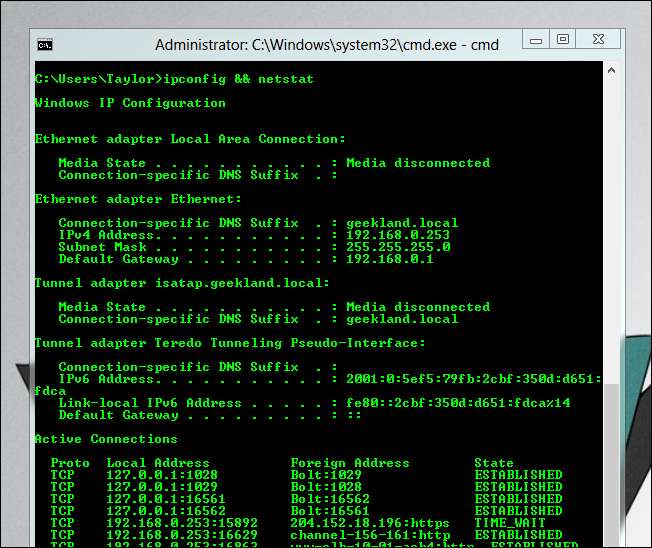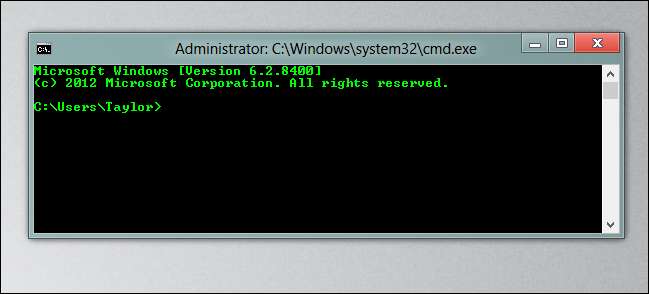हम यहाँ पर How-To Geek में कमांड प्रॉम्प्ट का बहुत उपयोग करते हैं, इसलिए हमने आपको कमांड प्रॉम्प्ट में उपयोग की जाने वाली 5 तरकीबें दिखाने का फैसला किया, जिन्हें आप शायद नहीं जानते-पढ़ सकते हैं कि वे क्या हैं।
क्लिपबोर्ड पर कमांड का आउटपुट भेजें
नोट: यह किसी भी कमांड के लिए काम करेगा।
कितनी बार आपने ipconfig कमांड का उपयोग केवल आउटपुट को कॉपी और पेस्ट करने के लिए किया है? आपको कभी भी ऐसा नहीं करना पड़ेगा क्योंकि आप केवल आउटपुट को सीधे क्लिपबोर्ड पर भेज सकते हैं।
ipconfig | क्लिप
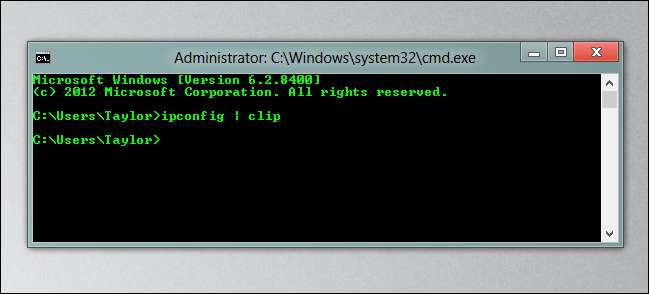
एक फ़ोल्डर से ओपन कमांड प्रॉम्प्ट
क्या आपने कभी कमांड प्रॉम्प्ट खोला है और अंतहीन सीडी कमांड को एक फ़ोल्डर में लाने की कोशिश कर रहे हैं? यदि उत्तर हाँ है, तो आपको यह जानकर प्रसन्नता होगी कि आप वास्तव में एक्सप्लोरर से एक फ़ोल्डर के भीतर कमांड प्रॉम्प्ट खोलकर बहुत समय बचा सकते हैं। आपको बस एक फ़ोल्डर पर राइट-क्लिक करते समय शिफ्ट होल्ड करना होगा और विकल्प संदर्भ मेनू में दिखाई देगा।
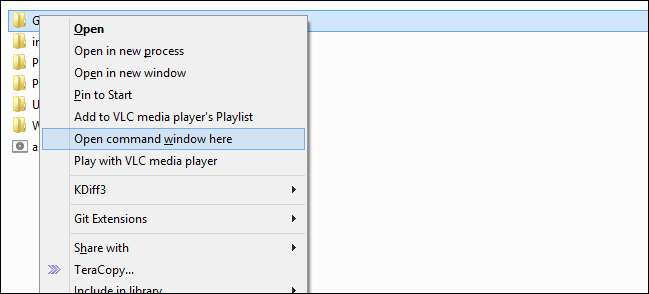
कमान का इतिहास
आप सबसे अधिक संभावना है कि अपने पिछले आदेशों को प्राप्त करने के लिए कुंजी दबाएंगे, लेकिन यह एक दर्द हो सकता है जब आप किसी विशेष कमांड को ट्रैक करने की कोशिश कर रहे हों। एक और तरीका है कि आप अपने पिछले कमांड को देख सकते हैं कि वह doskey कमांड का उपयोग करता है।
doskey / इतिहास
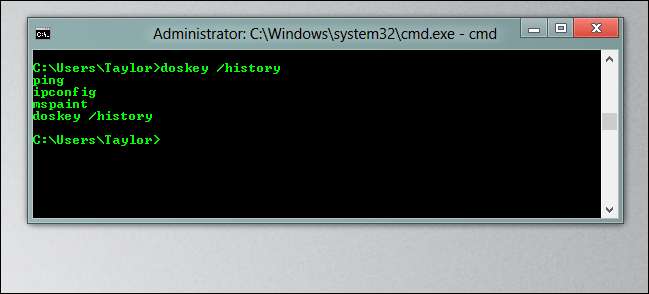
वर्तमान पथ को बदलने के लिए फ़ाइलें खींचें और छोड़ें
यदि आप संदर्भ मेनू से कमांड प्रॉम्प्ट खोलने के प्रशंसक नहीं हैं, तो एक और साफ-सुथरी चाल है, जो फोल्डर को प्रॉम्प्ट पर खींचने और छोड़ने की क्षमता है और यह स्वचालित रूप से फ़ोल्डर के पथ में प्रवेश करता है। आपको सीडी कमांड टाइप करने की आवश्यकता होगी और फिर फ़ोल्डर को वास्तव में पथ बदलने के लिए खींचें, लेकिन आप एक ही तकनीक का उपयोग कई अलग-अलग कमांड के लिए कर सकते हैं।
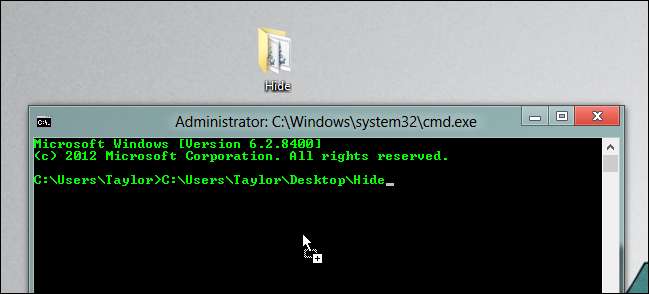
एक बार में कई कमांड चलाएं
हमारी दिन की अंतिम चाल एक है कि कई कमांड लाइन geeks पहले से ही पता कर सकते हैं, एक से अधिक कमांड चलाने की क्षमता उन्हें डबल एम्परसेंड के साथ जोड़कर। आप इसे किसी भी कमांड के साथ कर सकते हैं और आप जितना चाहें उतना लिंक कर सकते हैं:
ipconfig && netstat